给电脑设置开机密码也是一种安全保护措施,能够有效保护系统中个人隐私和重要数据安全,在不同的操作系统下设置的方法也不有所不同,但也有些用在设置开机密码之后觉得登录电脑需要密码会太麻烦,所以会对会取消电脑开机密码,当然,每个用户对电脑的安全需求都不一样,下面介绍下win10系统开机登录密码设置与开机密码取消设置教程。
操作方法/步骤:
1、点击桌面左下方的win键,在开始菜单搜索框里面输入运行,然后就点击如下图的运行程序。

2、打开运行程序之后,在空白框里面输入netplwiz字符,接着就点击确定按钮。
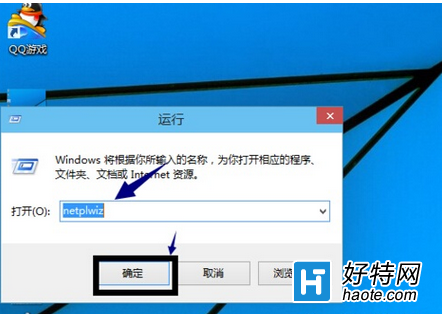
3、如果需要登录账号密码:打勾之后,选择“要使用本计算机,用户。。。。。。”,然后点击“应用”选项,在里面填账号跟密码就可以了。
如果需要取消登陆密码:首先进入账户页面,选择其中的一个账户,将下图“要使用计算机,用户必须输入用户名和密码:复选框前面的勾去掉。
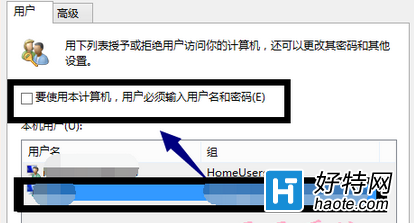
4、弹出密码账户界面之后,在里面输入密码,点击确定完成修改,以后将直接登录,不用再输密码了。
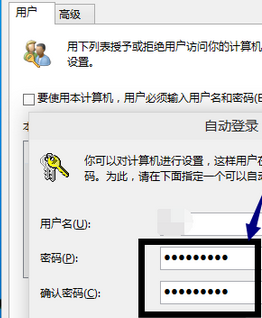
其实在win10操作系统下设置电脑开机密码与取消开机密码的方法都是大同小异,用户可以根据个人对电脑开机安全需求来设置,希望通过本文介绍对大家设置电脑win10系统开机密码有所帮助。
小编推荐
手游风云榜
更多 资讯阅读
更多 -

- 使用Blender生成城市模型
- 教程 2024-12-05
-

- 全球气象数据ERA5的下载方法
- 教程 2024-12-05
-

- Xpath解析及其语法
- 教程 2024-12-04
-

- 机器学习:神经网络构建(下)
- 教程 2024-12-04
-

- 华为Mate品牌盛典:HarmonyOS NEXT加持下游戏性能得到充分释放
- 教程 2024-12-03
-

- 实现对象集合与DataTable的相互转换
- 教程 2024-12-02
-

- 硬盘的基本知识与选购指南
- 教程 2024-12-01
-

- 如何在中国移动改变低价套餐
- 教程 2024-11-30
-

- 鸿蒙NEXT元服务:论如何免费快速上架作品
- 教程 2024-11-29
-

- 丰巢快递小程序软件广告推荐关闭方法
- 教程 2024-11-27
-

- 如何在ArcMap软件中进行栅格图像重采样操作
- 教程 2024-11-26
-

- 算法与数据结构 1 - 模拟
- 教程 2024-11-26






























